Cómo Usar la Vista Mensual
Descripción general
La vista mensual de Mi horario permite visualizar un programa mensual. Contiene las actividades programadas para cada día, así como sus detalles (tipo, duración, horas de inicio y fin). Una vista mensual ofrece un resumen general de las actividades durante un periodo más largo y permite comparar las semanas.
Tenga en cuenta que solo los usuarios que tengan asignado el rol WFM_AGENT podrán usar el módulo Mi programa. Obtenga más información sobre Roles de Workforce Management.
Cómo mostrar un programa
Para acceder a la vista mensual de Mi horario, haga clic en Mi horario dentro del árbol de navegación. Se abrirá la pantalla Mi programación.
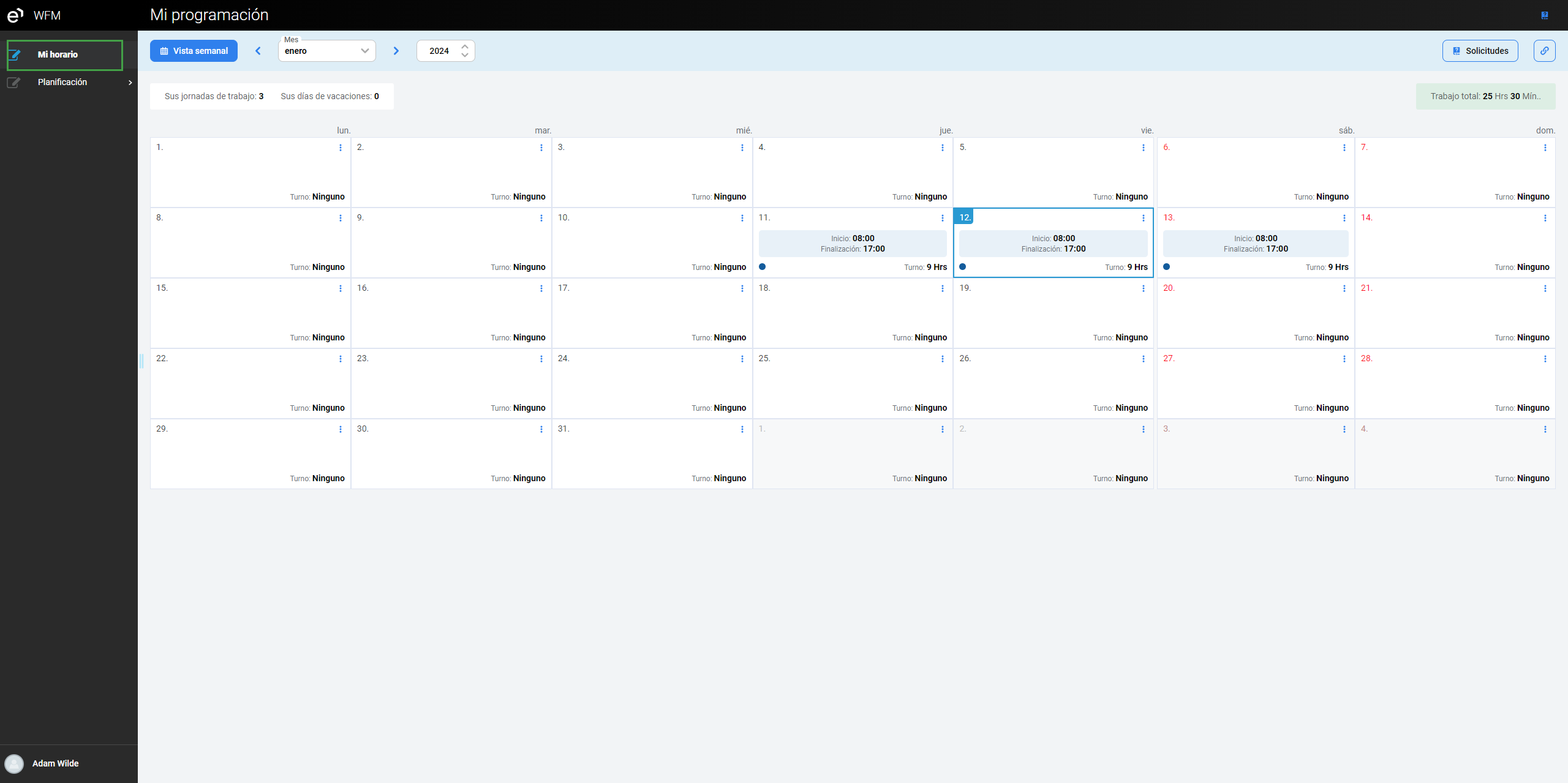
El calendario de la pantalla Mi programación representa el mes en curso. El día actual se indica con un marco azul.
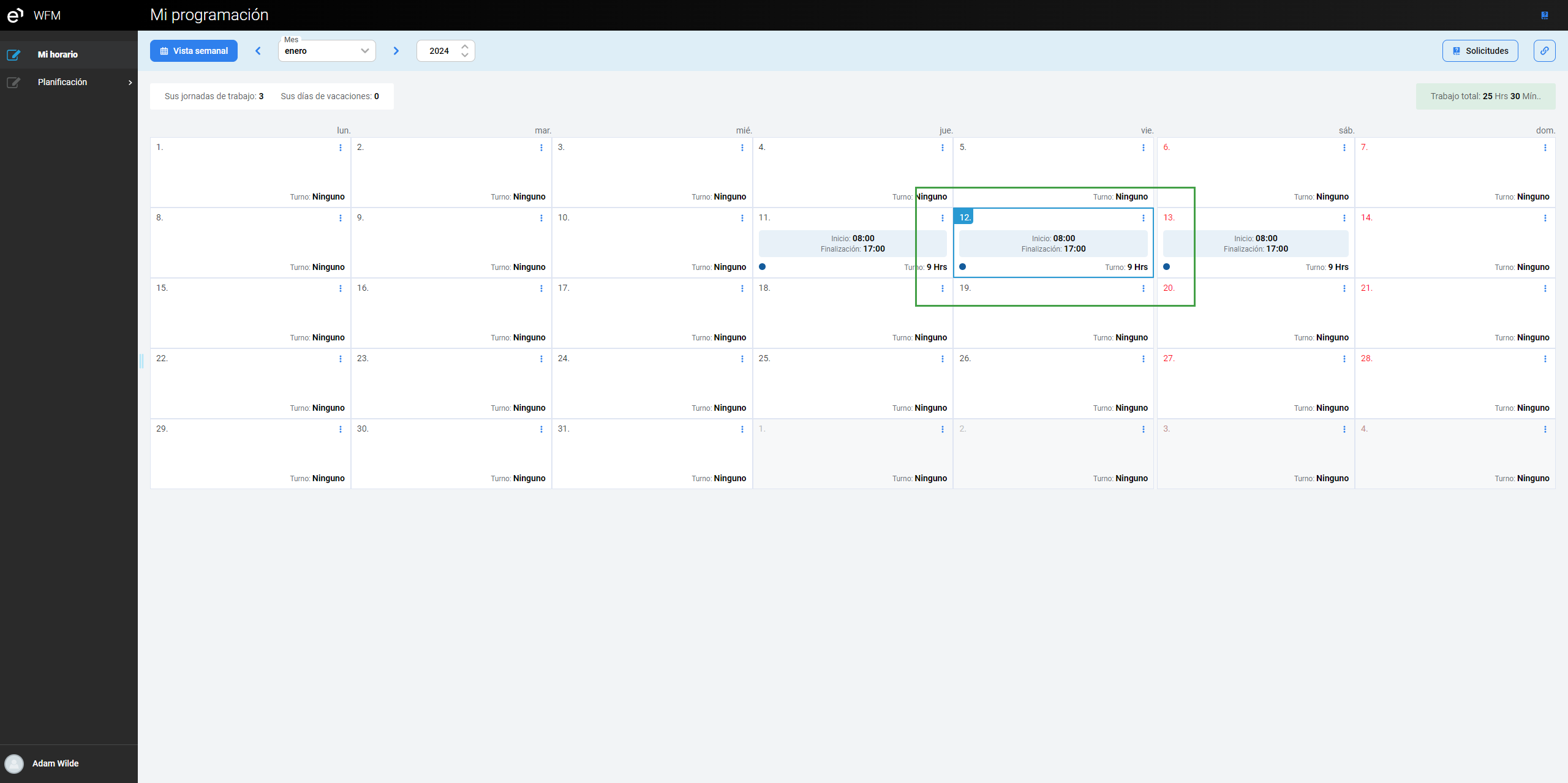
Cómo leer un programa
Cada día del programa contiene la siguiente información:
Inicio: inicio de las actividades programadas para ese día
Finnalización: fin de las actividades programadas para ese día
Turno: duración del turno
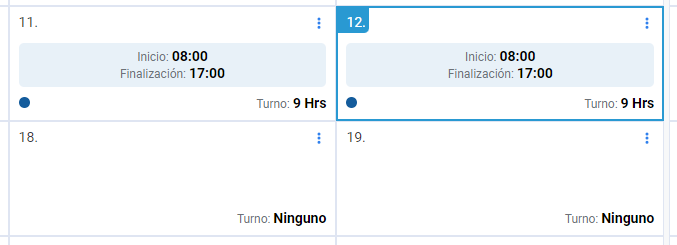
Las actividades programadas para todo el día (por ejemplo, vacaciones, licencia por enfermedad) no tienen Inicio ni Fin, ni tampoco Duración de turno.
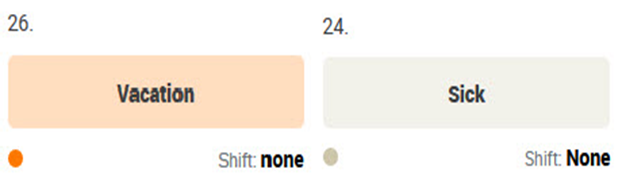
Los puntos de colores en la esquina inferior izquierda de cada día representan las actividades programadas para ese día. Tienen los mismos colores que los elementos asignados durante la creación del programación:

Pase el puntero del mouse sobre los puntos para ver el nombre de la actividad.
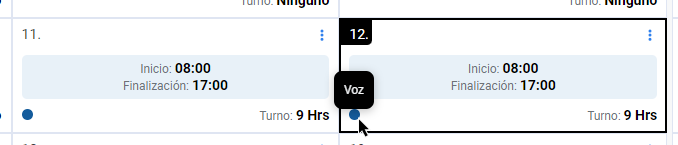
Si la persona está programada para trabajar en remoto, se muestra el icono Trabajando en remoto.
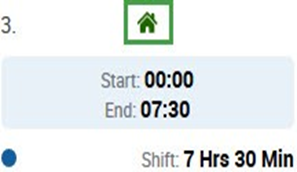
Compruebe el número de días laborables y el número de días de vacaciones en la esquina superior izquierda de la pantalla.
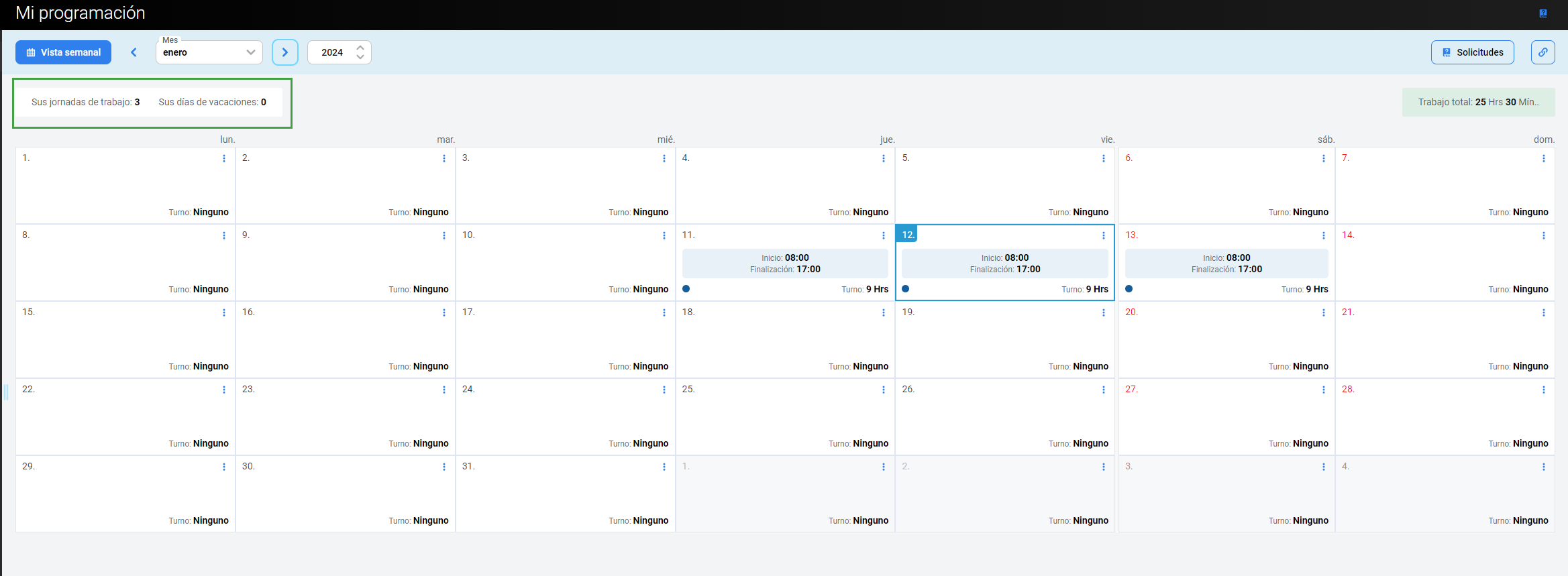
Compruebe el número total de horas (calculadas para todo el mes) a las que está asignada la actividad laboral en la esquina superior derecha de la pantalla.
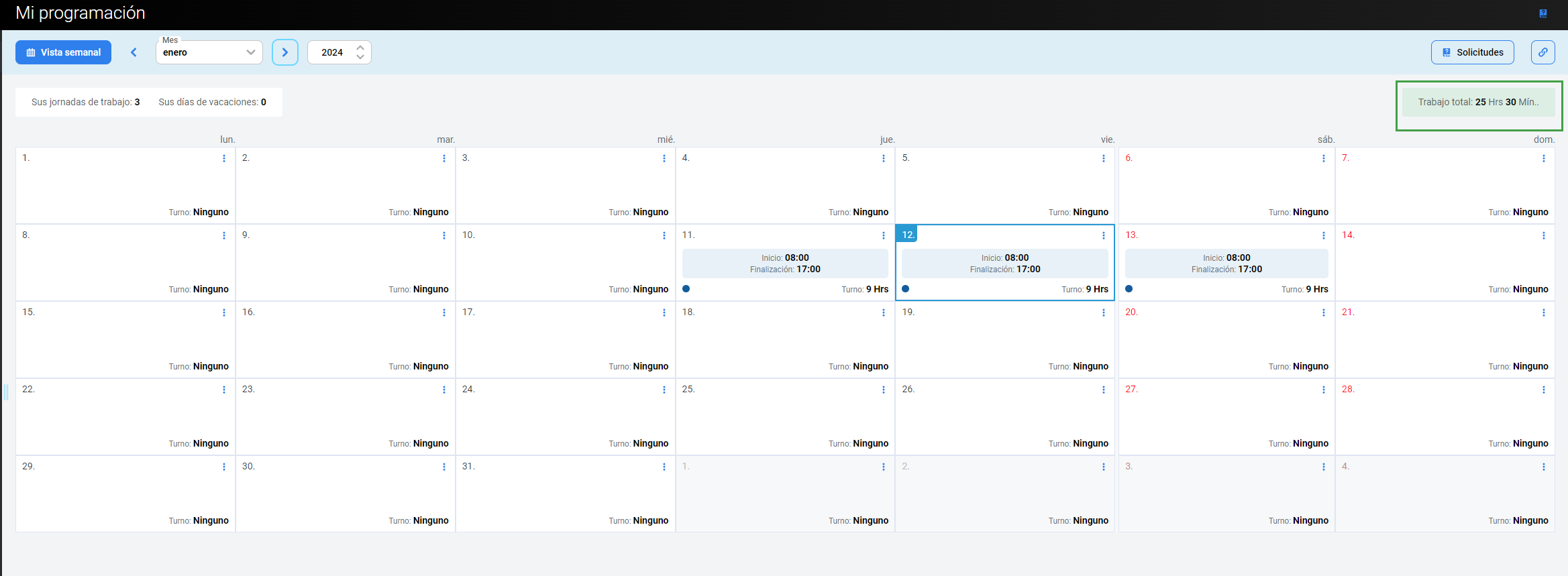
Los días para los que no se han asignado actividades aparecen vacíos.
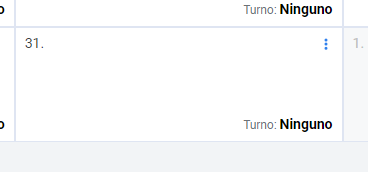
Cómo leer los detalles
Para consultar los detalles del programa, haga clic en un día concreto. Se mostrará un texto informativo con la siguiente información:
Fecha
lista de actividades del programa y su duración
duración total de las actividades asignadas
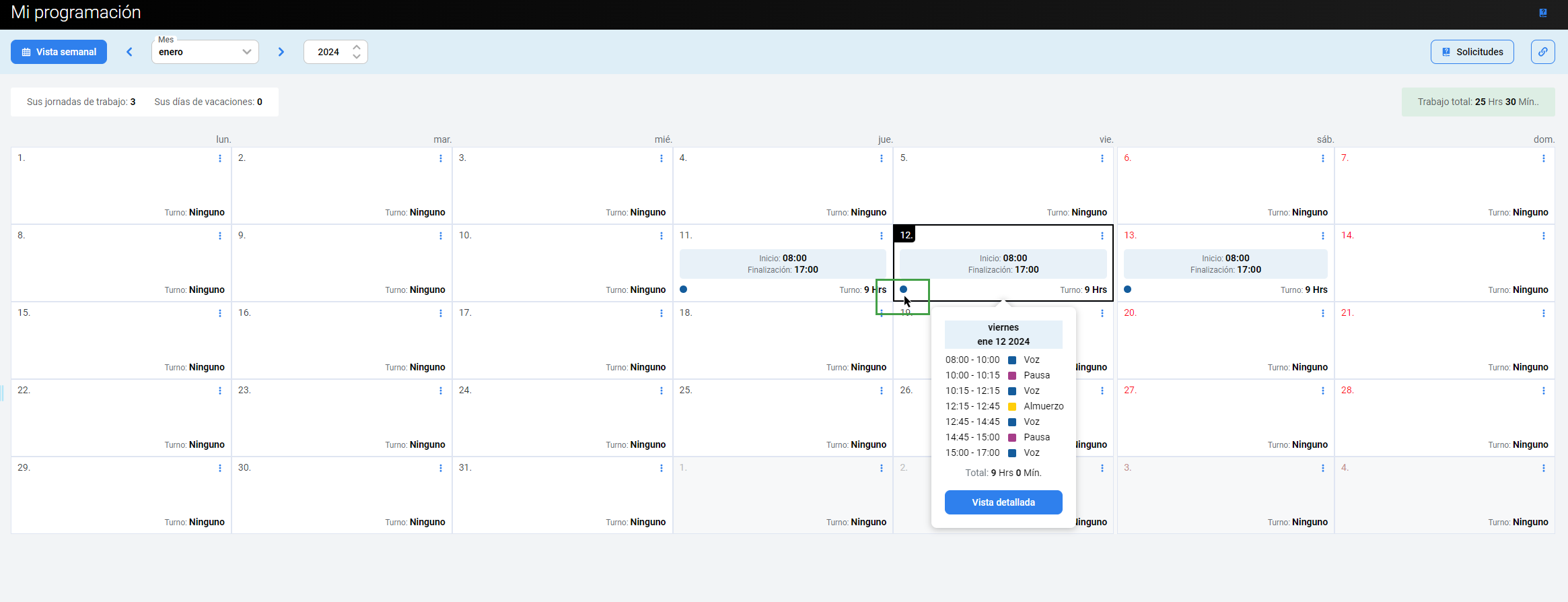
Si la persona está programada para trabajar en remoto, se muestra el icono Working Remotely Trabajando en remoto.
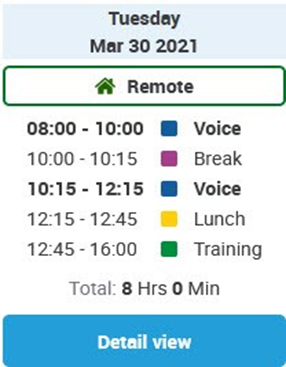
Haga clic en el botón Vista detallada para cambiar a una vista semanal o vuelva a hacer clic en el día para ocultar el texto informativo.
En la vista semanal, el día para el que se mostraron los detalles se marca con un marco negro. Consulte más información sobre Cómo usar la vista semanal.
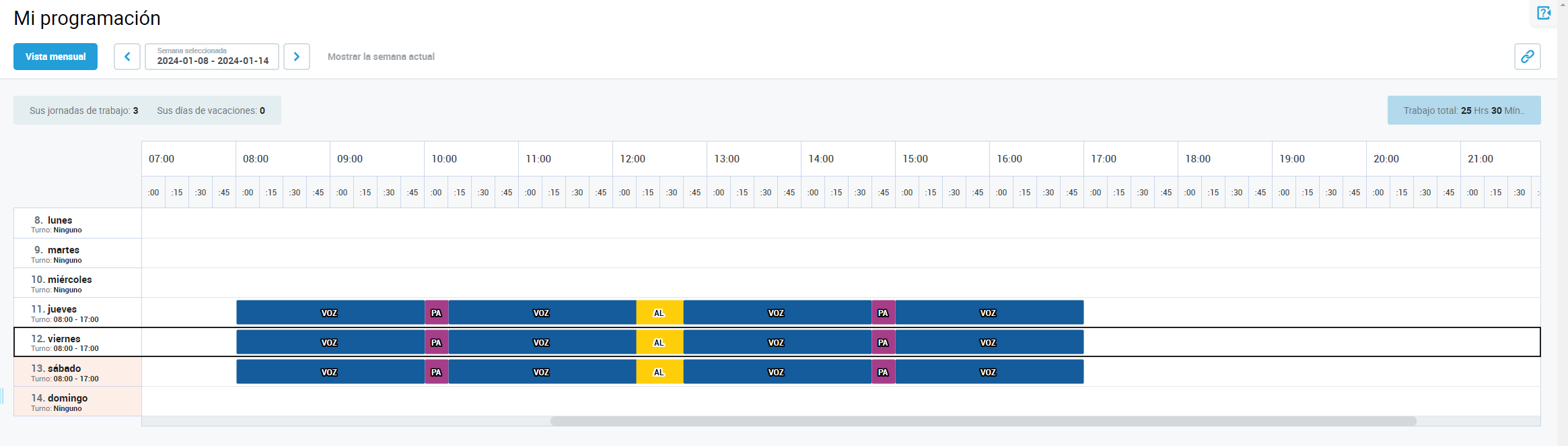
Cómo navegar entre meses
Para cambiar de mes, utilice las flechas izquierda y derecha situadas junto al mes seleccionado.
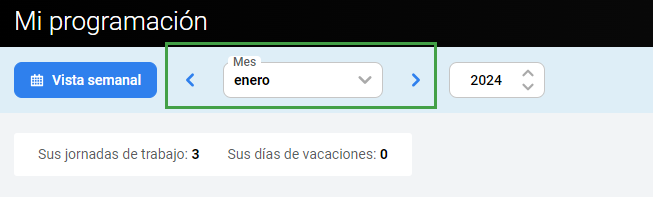
Tenga en cuenta que el calendario mensual se muestra incluso aunque esté vacío (no hay programas para este mes).
Use el botón Volver al dia actual para volver al dia en curso.
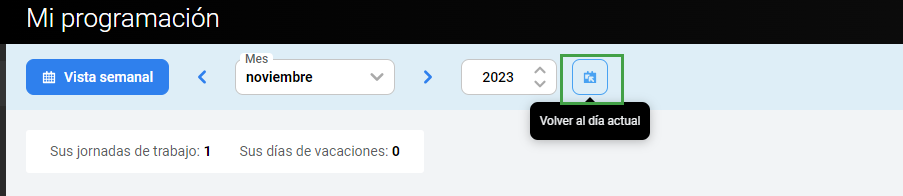
Cómo navegar entre vistas
Para cambiar la vista, de mensual a semanal, haga clic en el botón Vista semanal situado en la esquina superior izquierda.
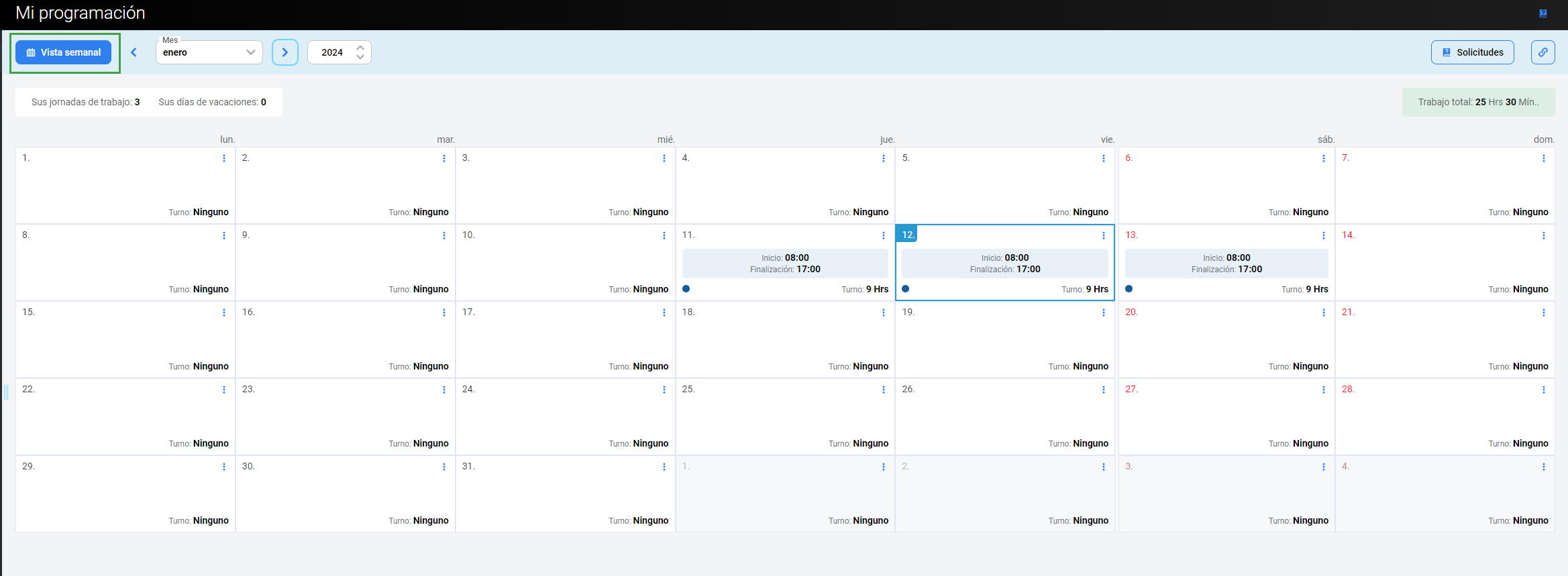
Se muestra un programa para la semana en curso. El día actual se indica con un marco azul. Si desea obtener más información sobre cómo usarlo, consulte la página Cómo usar la vista semanal.
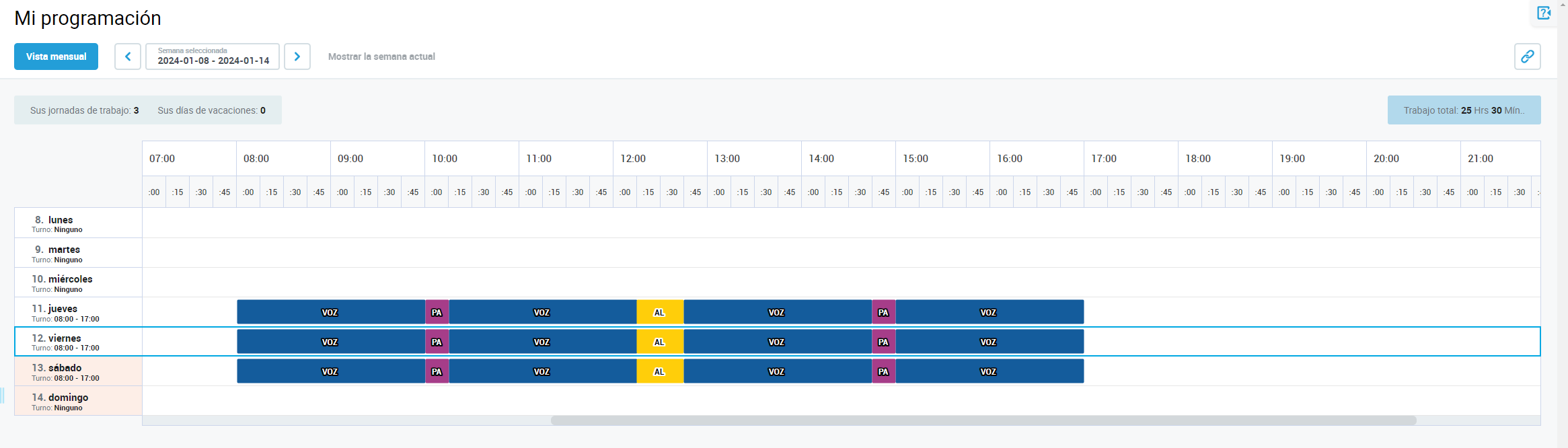
Para volver, use el botón Vista mensual.
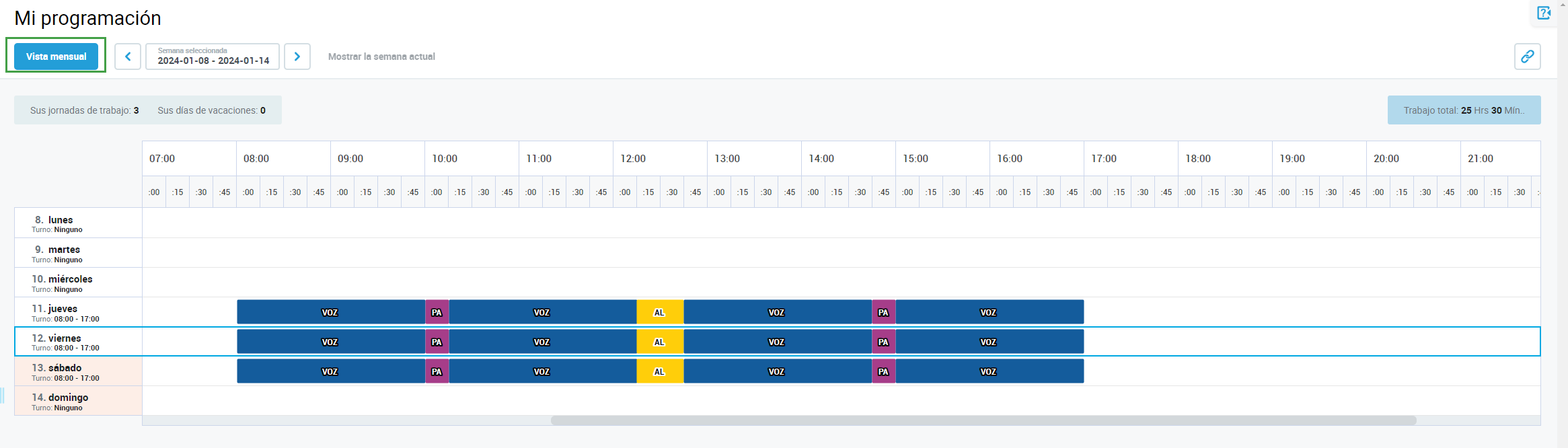
Tenga en cuenta que al volver de la vista semanal a la vista mensual, se abrirá un programa para el mismo mes al que pertenece la semana se que muestra actualmente.
